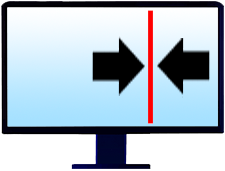
Was sind Bildschirmteiler? Finden wir es jetzt heraus! Öffnen Sie beispielsweise das Verzeichnis "Abteilungen" und geben Sie dann den Modus ein Bearbeiten einer beliebigen Zeile. Bitte sehen Sie sich die vertikale Linie an, die die linke Seite mit den Feldüberschriften von der rechten Seite mit den Eingabedaten trennt. Dies ist ein Trennzeichen. Sie können es mit der Maus anfassen und zur Seite verschieben, wenn Sie in einem bestimmten Verzeichnis mehr Platz für Überschriften oder umgekehrt für Informationen benötigen.
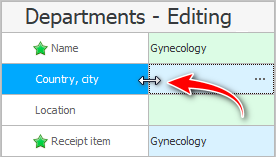
Wenn Sie das Datenbearbeitungsfenster schließen, wird diese Einstellung gespeichert und Sie müssen die Breite der Bereiche beim nächsten Mal nicht erneut ändern.
Auf die gleiche Weise können Sie die Maus über den Rand ziehen, der die Linien trennt. Auf diese Weise können Sie die Höhe aller Zeilen gleichzeitig ändern.
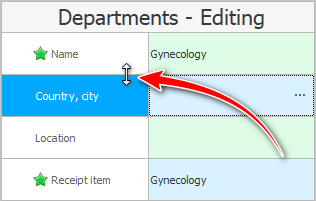
Dies ist besonders praktisch, wenn in einer Tabelle viele Felder vorhanden sind, die nicht alle passen, selbst wenn ein großer Monitor vorhanden ist. Dann können für eine größere Kompaktheit alle Linien schmaler gemacht werden.
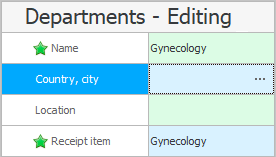
Öffnen wir nun die Tabelle, die enthält "Viele felder" und geben Sie auch den Modus ein Bearbeiten einer beliebigen Zeile. Sie sehen Gruppen, die alle Felder nach Thema trennen. Dies ist sehr einfach zu verstehen. Selbst sehr große Tabellen werden einfach zu navigieren.
Selten verwendete Gruppen können durch Klicken auf den Pfeil links eingeklappt werden.
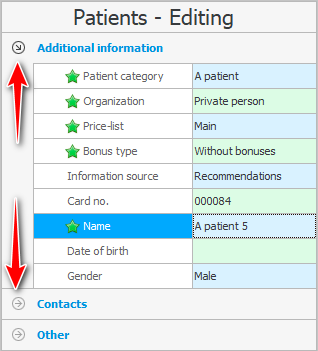
Gruppen können mit der Maus eine eigene Höhe zugewiesen werden, die sich von der Höhe der Zeilen mit Daten unterscheidet.
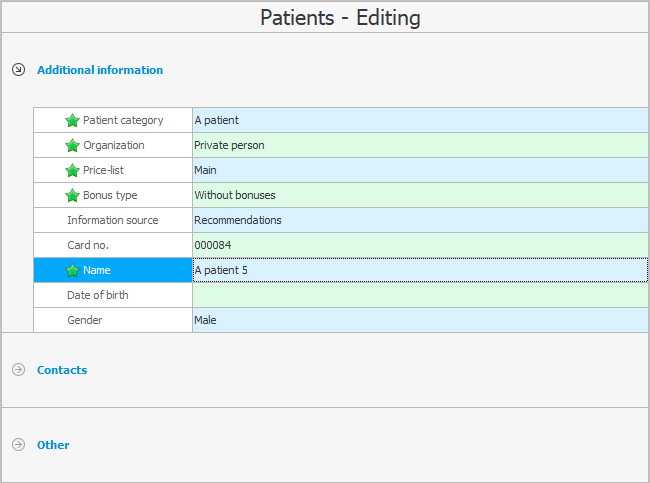
Zugehörige Tabellen auch "getrennt" Trennzeichen von der obersten Haupttabelle.
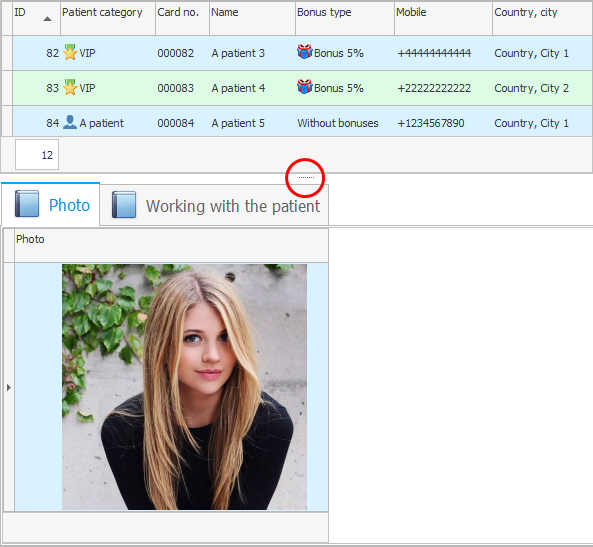

Im Fenster ![]()
![]() audit hat auch eine Trennlinie, die das Informationsfeld von der Liste der im Programm durchgeführten Aktionen trennt. Die Trennwand kann mit einem einzigen Klick vollständig ein- oder ausgeblendet werden. Oder Sie können es mit der Maus strecken.
audit hat auch eine Trennlinie, die das Informationsfeld von der Liste der im Programm durchgeführten Aktionen trennt. Die Trennwand kann mit einem einzigen Klick vollständig ein- oder ausgeblendet werden. Oder Sie können es mit der Maus strecken.
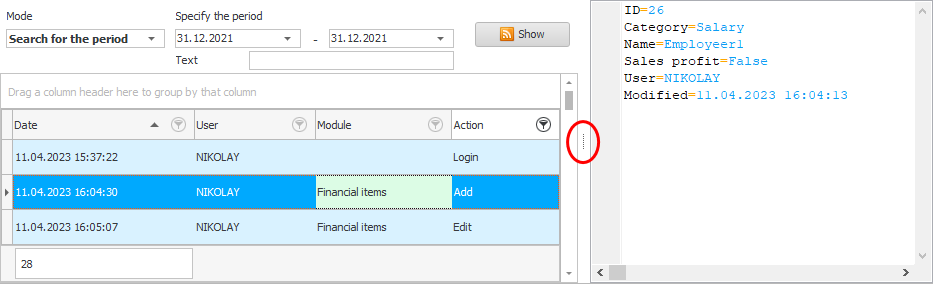
Nachfolgend finden Sie weitere hilfreiche Themen:
![]()
Universelles Buchhaltungssystem
2010 - 2024